[Mapinfo professional #1] Sơ bộ về bản đồ trong Mapinfo
Một bản đồ trong MapInfo bao gồm hai phần: phần bản đồ (hay phần đồ họa) và phần dữ liệu (hay thông tin).
1. Đồ họa của Mapinfo
Phần đồ họa của MapInfo là những vật thể được biểu hiện trên màn hình máy tính giống như bản đồ giấy nhưng có bản chất khác. Phần đồ họa được hiển thị trong cửa sổ bản đồ (Map Window). MapInfo sử dụng các khái niệm toán học để biểu diễn các chi tiết trên bản đồ. Có ba kiểu khái niệm toán học chính được sử dụng để xây dựng bản đồ trên MapInfo (hình 1):
- Điểm: là một vật thể toán học không có kích thước, không có chiều dài, chỉ có tọa độ (trong một hệ trục tọa độ nào đó). Người ta sử dụng vật thể điểm để minh họa cho một thành phố, một trạm xăng, một trường học,...Điểm được tượng trưng bằng một chấm trong toán học. Trong MapInfo, tuỳ theo nội dung của điểm đó (minh họa cho cái gì) mà người ta có thể sử dụng một trong nhiều biểu tượng khác nhau để minh họa cho một điểm. Vì vậy điểm trong MapInfo được gọi là biểu tượng (symbol).
- Đường: là một vật thể hình học không có chiều rộng nhưng có chiều dài. Đường trong MapInfo bao gồm các thành phần nhỏ được gọi là đoạn( segment). Giữa hai đoạn liền nhau là nốt (node). Các điểm nốt này cho phép ta chỉnh sửa các đường. Đường được sử dụng để minh họa cho một con sông, một đường giao thông,...
- Vùng: là một vật thể có diện tích. Vùng cũng bao gồm các thành phần nhỏ là đoạn và các điểm nốt nhưng đoạn đầu tiên và đoạn cuối cùng gặp nhau nên tạo ra một đường khép kín và phần phía trong đường ranh giới đó có diện tích. Vùng có chu vi là đường giới hạn ranh giới của vùng đó. Vùng thực chất là một hình đa giác. Vùng được sử dụng để minh họa cho một quận, một tỉnh , một cái ao,...
[caption id="attachment_1697" align="aligncenter" width="486"]
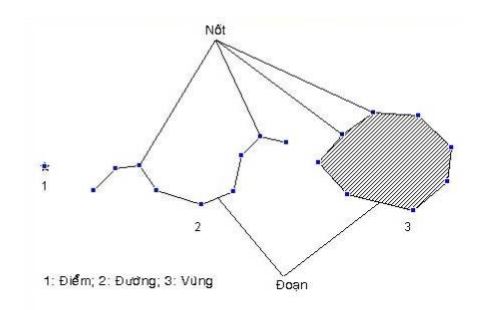 Các kiểu vật thể đồ hoạ chính trong MapInfo[/caption]
Các kiểu vật thể đồ hoạ chính trong MapInfo[/caption]
Các thông tin đồ họa trên MapInfo được gọi là các vật thể (object).
Người làm bản đồ số cần phải biết cách vi tính hoá (hay số hoá) những thông tin địa lý từ bản đồ giấy vào bản đồ số sao cho đúng cách. Ví dụ như khi nói đến một cái ao có thể “nhìn” thấy (tức là thấy được bằng mắt thường trên bản đồ giấy hình dạng của cái ao, ở một tỷ lệ nào đó), thì ta số hoá nó thành một vùng, nhưng khi làm một bản đồ có tỷ lệ rất nhỏ thì ta không thể nhìn thấy hình dạng cái ao đó, thì cái ao đó nên được minh họa thành một điểm. Tương tự như vậy, một con đường trên một bản đồ tỷ lệ nhỏ thì được minh họa bằng kiểu đường nhưng đối với bản đồ có tỷ lệ rất lớn thì con đường đó sẽ có chiều rộng, lúc đó ta lại phải minh họa con đường đó bằng một vật thể kiểu vùng. Hoặc ví dụ như trên bản đồ nước Việt Nam, các thành phố được biểu thị bằng những cái chấm, tức là điểm nhưng khi xem xét một thành phố ở tỷ lệ lớn hơn nhiều thì thành phố đó lại là một vùng.
Phần đồ họa trong MapInfo được quản lý theo lớp( layer), có nghĩa là các thông tin địa lý được tổ chức theo từng nhóm, ví dụ như trên bản đồ một thành phố, ta có lớp đường xá, lớp quận, lớp địa danh, lớp sông suối,.. Nhờ khả năng này mà ta có thể hiển thị thông tin theo ý muốn. Khi muốn sử dụng những thông tin nào ta có thể mở những lớp thông tin đó ra. Cửa sổ bản đồ có thể chứa một hay nhiều lớp bản đồ đang được mở. Nếu các lớp bản đồ thuộc cùng một vị trí địa lý thì có thể hiển thị chồng lên nhau. Ta có thể hình dung mỗi lớp bản đồ như là một tờ giấy kính (transparency) có hình vẽ và bản đồ giống như nhiều tờ giấy kính chồng lên nhau để tạo ra một cái nhìn cuối cùng. Các lớp bản đồ được sắp xếp theo thứ tự trên dưới, có nghĩa là lớp ở dưới bị lớp ở trên che khuất những phần chung. Ngoài ra phía trên cùng các lớp bản đồ được mở luôn luôn có một lớp mặc định được gọi là lớp Cosmetic (Cosmetic Layer). Lớp này giống như một lớp nháp, ta có thể đánh dấu chỉnh sửa vào lớp này và thêm bớt các vật thể đồ họa vào nó nhưng không ảnh hưởng đến các lớp bản đồ khác ở dưới. Những vật thể được vẽ thêm vào lớp bản đồ này có thể được lưu vào những lớp bản đồ đang được mở hoặc được lưu thành một lớp bản đồ riêng. Lớp Cosmetic còn được sử dụng trong việc trình bày bản đồ khi in ấn, ví dụ như thêm các chi tiết để trình bày bản đồ. Các vật thể trong lớp này không có phần dữ liệu.
2. Dữ liệu trong Mapinfo
Ngoài phần vật thể đồ họa, bản đồ số trong MapInfo còn có dữ liệu được hiển thị trong một cửa sổ được gọi là cửa sổ Browser (cửa sổ dữ liệu). Dữ liệu trong MapInfo hiển thị trên một bảng và chúng được cấu trúc theo kiểu dữ liệu tương tự các kiểu dữ liệu khác như Excel, Access,... Ngoài ra MapInfo cũng có thể mở các dữ liệu khác. Ta có thể mở một tập tin Excel hay Access trong MapInfo và xử lý chúng như những bảng dữ liệu bình thường của MapInfo.
Mỗi cửa sổ dữ liệu có thể hiển thị thông tin của một lớp bản đồ hay một phần của một lớp bản đồ. Cửa sổ này bao gồm các ô giống như bảng tính Excel. Các ô được xếp theo chiều dọc được gọi là trường( field) hay cột( column). Mỗi cột hiển thị một loại thuộc tính của vật thể trên bản đồ số, ví dụ đối với bản đồ các tỉnh của Việt Nam chẳng hạn, ta có thể có các cột tên tỉnh, diện tích tỉnh, chu vi tỉnh, dân số,... Mỗi một cột có một định dạng khác nhau tuỳ theo nội dung chứa trong cột đó. Ta có thể thêm hay bớt trường cũng như thay đổi định dạng các trường. Tên trường không hiển thị tiếng Việt được nên khi tạo trường ta không được gõ dấu tiếng Việt vào tên trường. Trên cùng cửa sổ dữ liệu có tiêu đề cột (in đậm), tức tên trường. Các hàng trong cửa sổ dữ liệu được gọi là bản ghi(record). Bên trái mỗi hàng có một ô vuông.
Khi sử dụng công cụ chọn, ta có thể nhấp chuột lên ô vuông đó để chọn bản ghi đó. Khi được chọn, ô vuông biến thành màu đen. Mỗi một bản ghi liên kết với một vật thể đồ họa trên cửa sổ bản đồ, hay nói cách khác mỗi vật thể đồ họa trên cửa sổ bản đồ có thông tin nằm trên một hàng trong cửa sổ dữ liệu. Vật thể đồ họa và dữ liệu là hai thành phần thống nhất của một bản đồ số trong MapInfo.
Nếu mở cửa sổ đồ họa và cửa sổ dữ liệu của một lớp bản đồ cùng một lúc thì khi sử dụng công cụ chọn, ta có thể nhắp chuột lên chọn một vật thể đồ họa trên cửa sổ bản đồ. Khi một vật thể trên cửa sổ bản đồ được chọn thì bản ghi tương ứng trong cửa sổ dữ liệu cũng được chọn và ngược lại. Nếu ta quan niệm bản đồ số như là các lớp vật thể đồ họa thì cửa sổ dữ liệu là thông tin của vật thể trên bản đồ.
Nếu ta quan niệm bản đồ số như là một cơ sở dữ liệu thì các vật thể đồ họa trên một lớp bản đồ là một “cột”, được gọi là “cột vật thể” (object column hay obj column), vì cột đó không hiển thị được trong cửa sổ dữ liệu nên được hiển thị riêng trong cửa sổ bản đồ. Vì MapInfo quan niệm bản đồ số như một cơ sở dữ liệu với các vật thể trong cửa sổ bản đồ được coi là một “cột” nên một bản đồ cũng được gọi là một bảng( table). MapInfo sử dụng thuật ngữ này để chỉ cả dữ liệu lẫn đồ họa (“cột” vật thể) trong một bản đồ số. Một bảng của MapInfo có thể không có “cột” vật thể. Lúc đó chúng hoàn toàn giống như một cơ sở dữ liệu bình thường, kiểu dữ liệu của Excel hay Access. Cửa sổ dữ liệu có thể là dữ liệu nguyên thuỷ của MapInfo (native) hay dữ liệu của có các định dạng khác (như Excel, Access,..) nhưng được đăng ký vào MapInfo.
Những tính chất liên quan đến đồ họa của bản đồ số được xử lý trong cửa sổ bản đồ. Những thông tin liên quan đến dữ liệu (tên, dân số, thuộc tính, đặc điểm,...) được xử lý trong các trường của cửa sổ dữ liệu. Những thông tin về dữ liệu này có thể được đưa lên bản đồ bằng một số lệnh khác nhau để minh họa làm rõ bản đồ lúc trình bày bản đồ để in hoặc tiến hành phân tích như một hệ cơ sở dữ liệu bình thường và kết quả phân tích cũng có thể được phản ánh trên cửa sổ bản đồ. Ngược lại, một số thông tin trên bản đồ có thể được cập nhật vào dữ liệu bằng một số lệnh. Tuỳ nhu cầu người dùng có thể mở cửa sổ bản đồ hay cửa sổ dữ liệu hay cả hai. Ngoài ra còn có một số loại cửa sổ khác trong MapInfo mà ta sẽ xem xét trong các chương sau.
Từ phần này trở đi, ta sẽ dùng từ bảng để chỉ một bảng của MapInfo (có thể bao gồm cả phần dữ liệu lẫn phần đồ họa hay chỉ có phần dữ liệu), lớp (hay lớp bản đồ) để đề cập đến phần đồ họa của bảng MapInfo trong cửa sổ bản đồ (“cột” vật thể), bảng dữ liệu để chỉ đề cập đến phần dữ liệu của một bảng MapInfo.
Coi nguyên bài viết ở :
[Mapinfo professional #1] Sơ bộ về bản đồ trong Mapinfo
Nhận xét
Đăng nhận xét